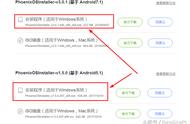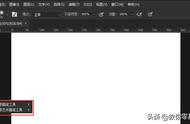可以通过历史记录画笔再进行去一些擦拭,将这个选到百分之二十二。
·再来查一下,在这里再盖印一个图层,就盖印图层了。这个时候注意看这里,再通过历史记录画笔再去查实,不透明度可以选百分之二十,按二十三号查一下,就非恢复一点,这边恢复一点,通过历史记录画笔就恢复一点。

·然后再建一个快照,快照再盖一个图层,这个时候可以再通过通道再进一步的再选取高光,比如这里是高光,再选中,选择高光,再进一步缩小高光,点一下,再建一个图层。
·回到r g b,再建一个曲线,所以现在这里刚刚蒙版就是通过高光选取又选中了,这个时候将曲线提亮,这时候再提捏高管,这里返回到这里又亮了一点。

·将这张图选明度,将缓存去掉,这边高光这边是撞墙不爬墙,说明高光还是不错的,现在质感就非常非常的强了。
·现在来看看快照,修的这个,这是快照五,然后快照四,这样快照三,快照二,快照一,圆,反正快照五,眼睛这一块可能还要将它提亮一点,再建一个曲线,稍微将眼睛提亮,然后通过蒙版双击蒙版反向。
·用画笔,将画笔不透明度搞小一点,眼睛擦一下,这边亮一点,眼睛提亮一点,将绿化一次,稍微等等一下提亮一点,这个时候再来看一下,就将眼睛提亮了一点点,所以修图图就是这么一步一步的去修。

·这个时候再盖印一个图层,然后再建一次,建一个曲线,这个时候点自动看一看,点自动,自动的去判别照片的明暗,打开这里,现在感觉高光还是亮了一点,将不透明度调低一点,调到百分之五十,百分之四十五,差不多,感觉这上面高光亮了一点点。
,